목차
컴퓨터 연결 없이 와이파이로 무선 프린터 사용
지난번에 컴퓨터 연결 없이 무선 출력이 가능하고 갤럭시탭 갤럭시S등 스마트폰을 이용한 프린터 출력이 가
능한 삼성 레이저 복합기 CLX-3185FW 간략하게 개봉기로 소개 드렸습니다. 삼성 레이저 복합기 CLX-3185FW는 컴퓨터 연결 없이 와이파이로 인쇄작업도 빠르게 가능하고 갤럭시탭과 갤럭시S에 저장된 이미지와 문서를 컴퓨터 연결 없이 와이파이 무선 프린터를 통해 손쉽게 출력할 수 있습니다.
지난번에 예고했듯 오늘은 와이파이 무선 네트웟크 연결로 갤럭시탭과 갤럭시S를 삼성 레이저 복합기 CLX-3185FW의 무선 프린터를 사용하는 방법에 대해 소개를 드려보겠습니다. 그리고 심심해서 소음계와 전량측정계, 전자파 측정계로 삼성 레이저 복합기 CLX-3185FW 출력시 소음과 전력 소모량, 전자파 발생 수치도 측정을 해봤습니다.
삼성 컬러 레이저 복합기 CLX-3185FW

이젠 인쇄를 하기 위해 컴퓨터와 프린터를 연결할 필요도 없고, 갤럭시탭과 갤럭시S등 스마트폰에 저장된 이미지를 출력하기 위해 컴퓨터 연결등으로 파일을 전송할 필요가 없어졌습니다. 와이파이로 삼성 컬러 레이저 복합기 CLX-3185FW 무선 프린터 기능을 사용 하면 됩니다.
삼성 컬러 레이저 복합기 CLX-3185FW가 컴퓨터 연결 없이 와이파이로 무선 프린터 사용이 가능하고 갤럭시탭, 갤럭시S등 스마트폰으로 모바일 프린팅만 가능한지 알았는데 갤럭시탭, 갤럭시S등 스마트폰을 이용하여 스캔 작업과 출력도 가능하더군요. 갤럭시탭, 갤럭시S등을 이용하여 스캔한 이미지는 자동으로 모바일로 저장이 되고요. 그리고 갤럭시탭, 갤럭시S등 스마트폰에서 보고있는 웹페이지의 출력도 가능 합니다.
무선 네트워크 설정

삼성 레이저 복합기
CLX-3185FW 모바일 프린팅과 무선 프린터 기능을 사용 하기 위해서는 컴퓨터와 갤럭시탭과 갤럭시S등 스마트폰과 세팅을 해줘야 합니다.

삼성전자 아카데미(https://www.samsung.com/sec/2011academy) 행사로 3월 27일까지 삼성 컬러 레이저 복합기 CLX-3185FW 구매 고객에게 디자인 스킨 2종와 WPS 무선 공유기 P501을 사은품으로 제공해 주고 있으니 공유기가 없다면 P501 공유기를 사용 하시면 됩니다. 삼성전자 아카데미로 제공된 P501 무선 공유기는 WPS 방식을 지원하니 삼성 레이저 복합기 CLX-3185FW 의 WPS 버튼을 누른후 공유기의 WPS 버튼을 눌러 무선 공유와 무선 테트워크 연결이 가능합니다. 자세한 설정 방법은 무선 공유기에 동봉된 설치 가이드를 참고 하시고 설치 하시면 됩니다.
왠만하면 무선 공유기 하나 구입 하시는게 좋긴합니다. 3~5만원 정도면 되니까요.
무선 공유기 설정
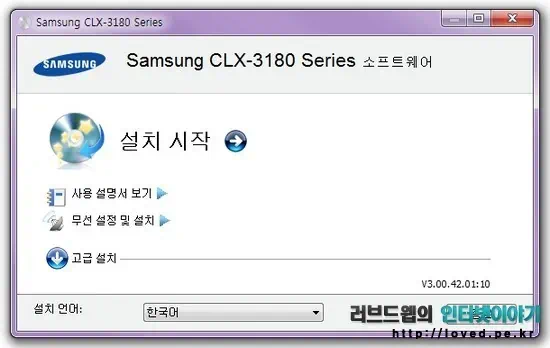
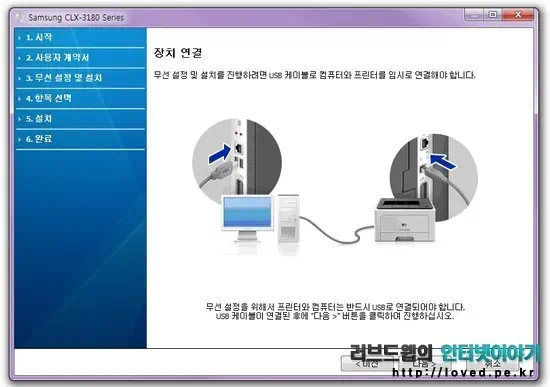 | 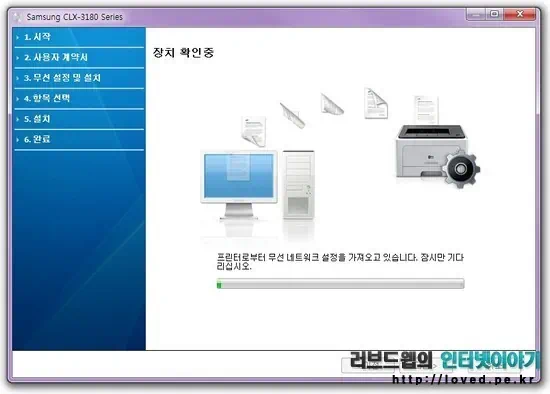 |
사용 중인 무선 공유기가 있다면 제공되는 설치 시디로 무선 네트워크 설정이 가능 합니다. 삼성 컬러 레이저 복합기 CLX-3185FW 기본 구성품중 USB케이블을 컴퓨터와 연결후 설치 시디를 복합기와 무선으로 연결할 컴퓨터에 넣고 실행 시켜 ‘무선 설정 및 설치 메뉴’로 진행을 하면 됩니다.
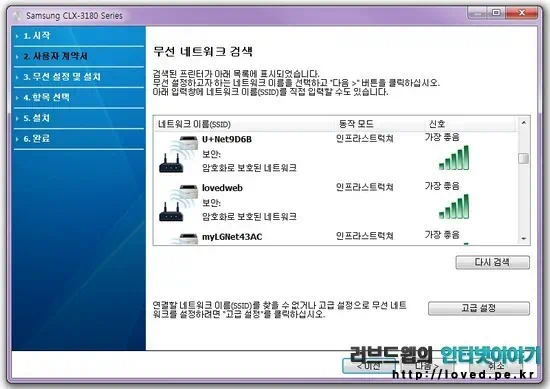 | 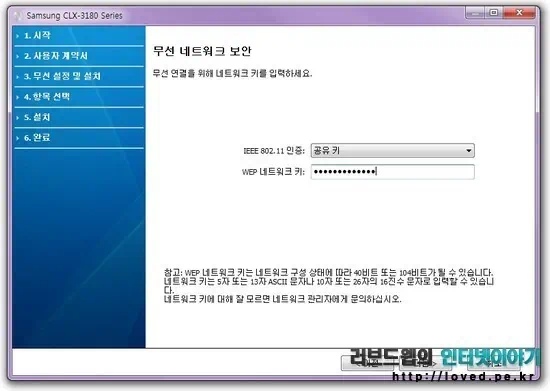 |
검색된 무선 네트워크 장치 리스트중 삼성 레이저 복합기 CLX-3185FW에 사용할 네트워크를 선택하고 무선 공유기에 설정한 보안 암호를 공유 키 항목선택후 입렵 하면 됩니다.
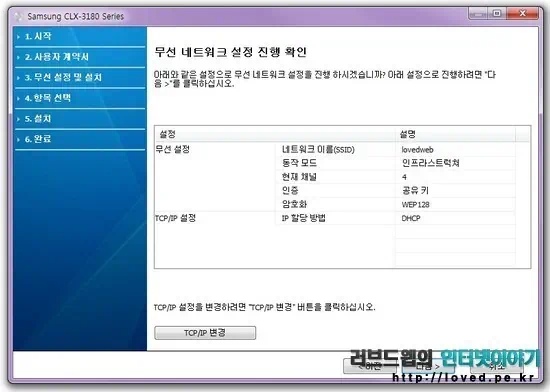 | 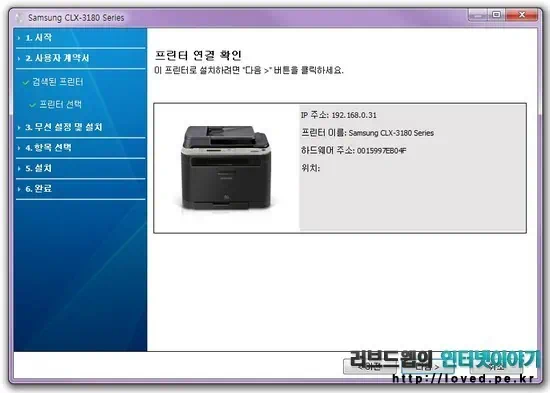 |
무선 네크워크 설정 진행 확인을 통해 삼성 레이저 복합기 CLX-3185FW의 연결 상태와 IP 주소등을 확인하고 진행을 하면 됩니다.
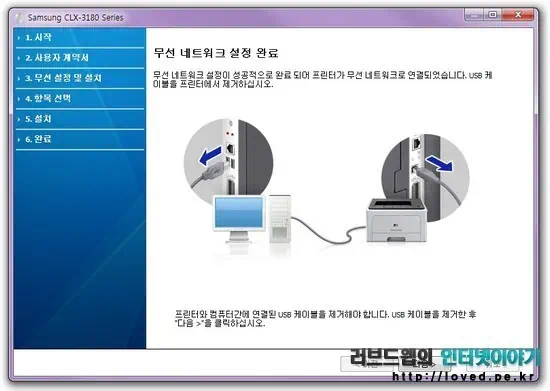
여기서 주의할 점은 삼성 레이저 복합기 CLX-3185FW 무선 네트워크 설정이 완료된 후 소프트웨어와 드라이버 설치 단계 전에 처음 복합기와 컴퓨터를 연결한 USB 케이블을 제거하고 설치 진행 해야 합니다. 그렇지 않으면 아마 무선 네트워크 설정이 되지 않게 될테니까요.
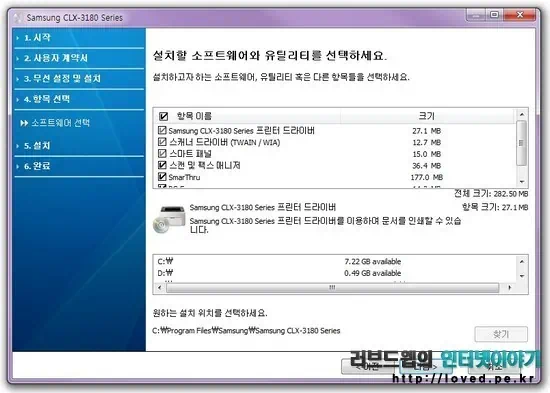 | 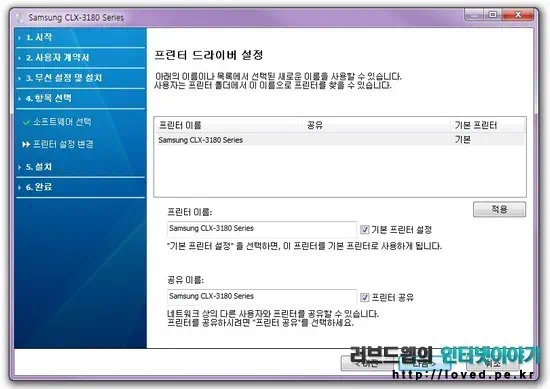 |
복합기와 컴퓨터를 연결한 USB 케이블을 제거 했으면, 이제 컴퓨터에 설치할 소프트웨어와 드라이버를 선택하고 설치를 진행 하면 됩니다.
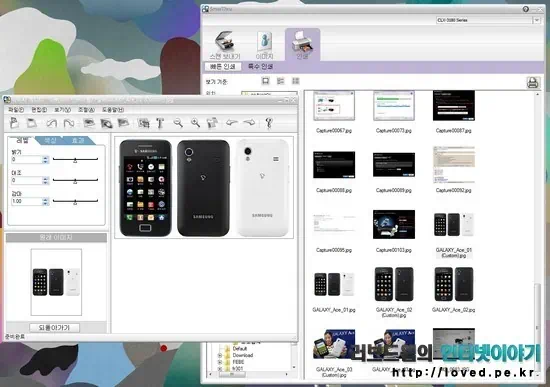
삼성 레이저 복합기 CLX-3185FW 무선 네크워크 설정과 SmarThru 4 소프트웨어 등이 설치 완료 되면 이제 무선 프린트 기능을 사용할 수 있습니다.
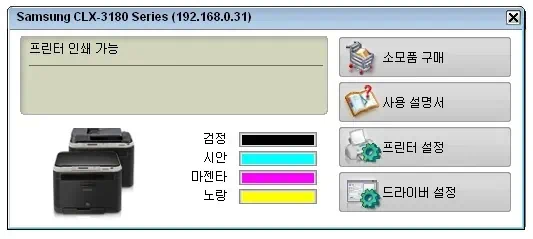
삼성 스마트 패널로 복합기의 상태와 토너 카트리지 잔량 확인이 가능합니다. 설치하고 바로 캡쳐를 해서 새거네요. 그리고 다양한 형태의 웹 컨텐츠를 하나로 모아 원하는 형태의 레이아웃으로 출력할 수 있게 도와주는 삼성 애니웹 프린트(AnyWeb Print) 소프트웨어도 상당히 유용한데 요건 또 담에 자세히 설명을 드려 보겠습니다.
와이파이로 무선 프린터 출력하기

삼성 레이저 복합기 CLX-3185FW는 위에서 누차 언급했듯 갤럭시탭, 갤럭시S등 스마트폰으로 컴퓨터 연결 없이 와이파이로 무선 프린터 사용이 가능 합니다. 모바일 프린팅은 삼성 모바일프린트(Samsung MobilePrint) 어플을 설치해야 가능합니다.
T스토어에서 프린터로 검색을 하면 ‘Samsung MobilePrint_AN버전’ 으로 나오네요. 구글 마켓과 애플 앱스토어에는 어플이 아직 등록이 안된듯 하지만 어플 이름이 안드로이드 버전인것으로 보아 조만간 등록이 되지 싶네요. 타통신사 스마트폰은 SKT로 출시된 스마트폰에 T스토어에서 삼성 모바일프린트 어플을 설치한 후 백업으로 옮겨와 설치를 하면 됩니다. 직접 백업 설치로 타사 갤럭시탭과 갤럭시S, 갤럭시U로 테스트를 해보았는데 사용이 가능 합니다. HD는 현재 모바일 프린팅 네트워크 설정이 안되네요. 갤럭시 플레이어도 가능할것으로 판단되어 그냥 패스했네요.
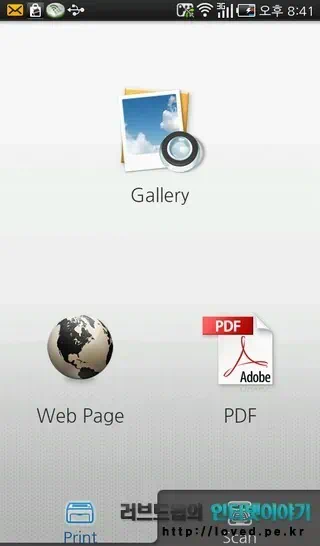 | 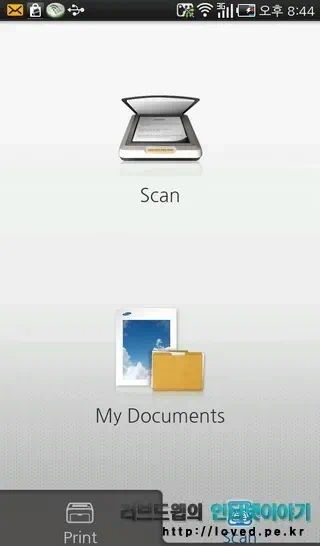 |
삼성 레이저 복합기 CLX-3185FW뿐만 아니라 삼성에서 최근 출시된 무선 네트워크 사용이 가능한 복합기와 프린터는 삼성 모바일프린트(Samsung MobilePrint) 어플로 모바일 프린팅이 가능합니다. 삼성 모바일프린트(Samsung MobilePrint)는 저장된 이미지와 웹페이지, pdf 출력과 스캔 기능을 사용할 수 있습니다.
무선 프린터 출력하기 – 이미지
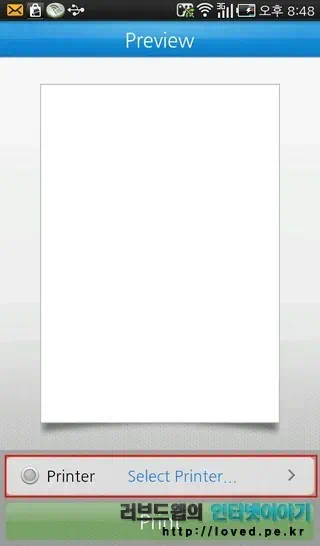 | 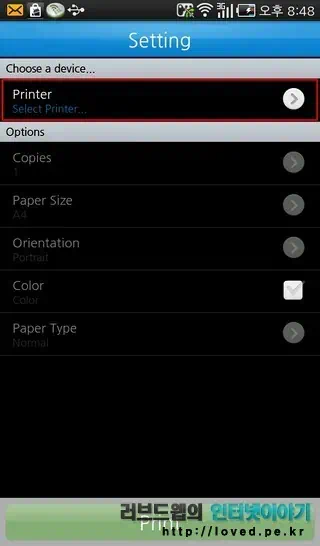 | 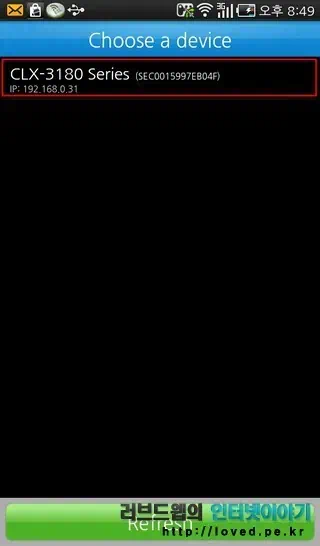 |
갤럭시탭 화면인데 화면이 하얗게 나오고 있으나 이미지가 있는 상태입니다. 캡쳐하면서 뭔가 잘못되었는지 그냥 허옇게 나왔네요.
삼성 모바일프린트(Samsung MobilePrint)로 무선 프린트 기능으로 출력을 하려면 우선 갤러리의 이미지를 선택한후 하단의 ‘Select Printer’ 를 선택 합니다. ‘설정 화면’ 에서 인쇄수, 용지 사이즈, 색상등의 선택을 할 수 있는데 최초 실행시 복합기가 잡혀 있지 않기때문에 상단의 ‘Printer’ 선택 메뉴를 클릭합니다. 검색된 프린터를 선택하면 바로 전단계 ‘설정 화면’으로 돌아오게 되며 비활성이던 인쇄수, 용지 사이즈, 색상등의 설정이 가능하고 하단의 녹색 ‘print’ 버튼도 활성이 되어 있어 ‘설정 화면’ 에서 인쇄 설정후 출력이 가능합니다.
무선 프린트 출력 동영상
갤럭시탭 와이파이로 무선 프린터 출력하는것 동영상으로 찍어 봤습니다. 손가락이 왠지 바쁜듯 보이나 위에 설명드렸듯 최초 삼성 레이저 복합기 CLX-3185FW
설정까지 살펴 보시라고 일부러 복합기 선택까지 했네요. 무선 프린터 설정이 되어 있다면 이미지 선택후 바로 출력이 가능 합니다.
뒤쪽의 장비는 소음계로 데시벨로 측정되는 수치이며 앞쪽의 장비는 전력측정계로 전력량을 W로 측정한 수치 입니다. 삼성 레이저 복합기 CLX-3185FW 출력 작업시 소음과 전력량을 살펴 보시면 되겠습니다. 혼자서 여러가지 작업을 동시에 하며 동영상을 촬영하느라 화질은 저따위로 찍어놨으나 이해 하실거라 믿습니다.
삼성 레이저 복합기 CLX-3185FW는 설치된 위치에 따라 소음 발생의 크기가 달라질 수 밖에 없는데 컴퓨터 책상위에 올려두어서 그런지 프린터 출력시 55 데시벨(dB)이 나오네요. 생활소음이 약 40데시벨(dB), 대화가 60데시벨, 음악감상이 85데시벨이니 삼성 레이저 복합기 CLX-3185FW 출력시 소음 55데시벨은 그렇게 큰 소음은 아니지만 제 방안이 30데시벨임을 감안하면 상대적으로 좀 시끄러운편이죠. 제방은 쥐죽은듯 조용하거든요.
무선 출력하기 – PDF 문서/웹페이지
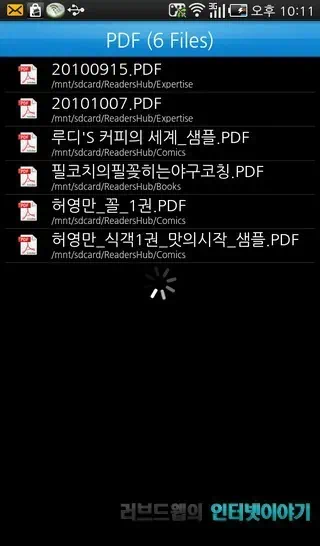 | 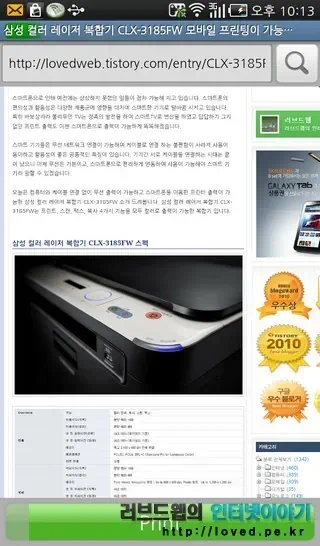 |
삼성 모바일프린트(Samsung MobilePrint) 어플로 저장된 pdf 문서와 웹페이지도 출력이 가능합니다. pdf 문서 출력 테스트를 할까 했지만 100장이 넘어가는 크기들이라 두려워서 못해봤네요. 웹페이지는 구글 검색을 기반으로 결과 페이지나, 이동 혹은 직접 주소를 넣고 사이트로 이동후 페이지의 출력도 가능하고요.

제 블로그 https://loved.pe.kr 주소를 직접 치고 ‘러브드웹의 인터넷이야기’에 접속해서 지난 ‘삼성 컬러 레이저 복합기’ 글을 출력해 봤습니다. 출력은 아주 잘되는데 10장씩이나 출력이….
무선 스캔/프린터 출력하기
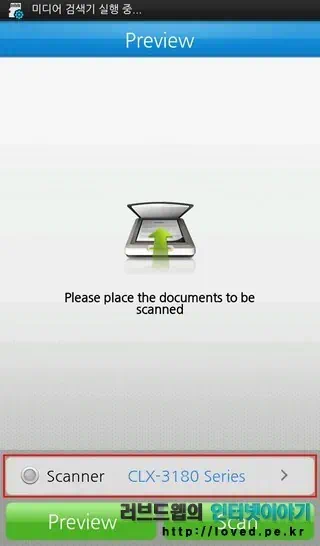 | 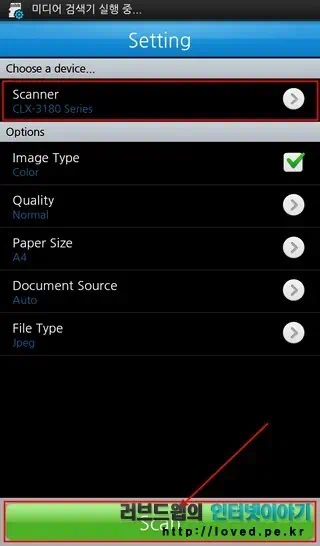 | 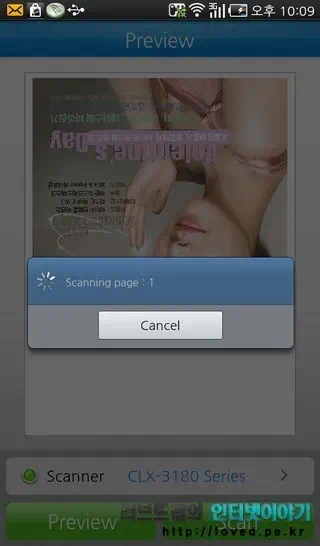 |
삼성 모바일프린트(Samsung MobilePrint) 어플의 스캔 기능도 인쇄와 마찬가지로 설정과 사용이 가능합니다. 단지 출력과 다른건 스캔 작업이므로 스캔할 이미지나 문서를 복합기에 올려줘야 합니다. 인쇄설정에서 이미 삼성 레이저 복합기 CLX-3185FW를 설정 하였으므로 바로 설정 화면에서 스캔을 하면 됩니다. 스캔후 Preview와 Scan 버튼이 활성화 되므로 스캔된 파일을 출력 전에 살펴 볼 수 있습니다.
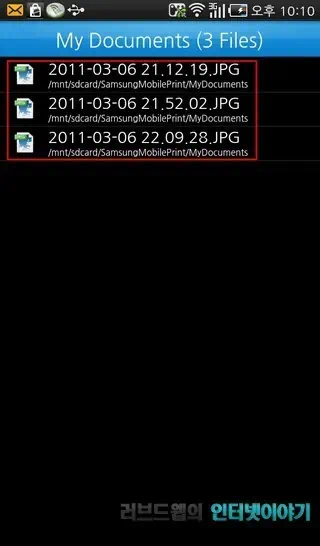 | 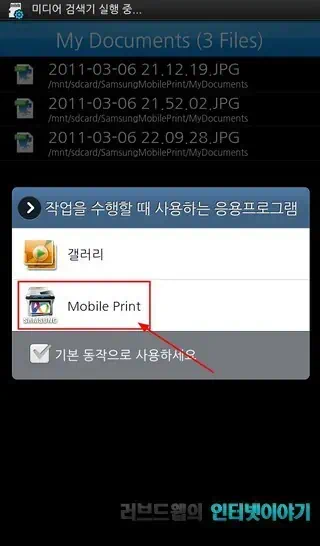 |
스캔된 파일은 갤럭시탭의 SamsungMobilePrint/MyDocuments 폴더로 자동 저장이 되고 삼성 모바일프린트(Samsung MobilePrint) 어플 스캔 화면에서 ‘My Documents’폴더로 진입하여 스캔된 이미지를 살펴보거나 바로 출력할 수 있습니다.
 | 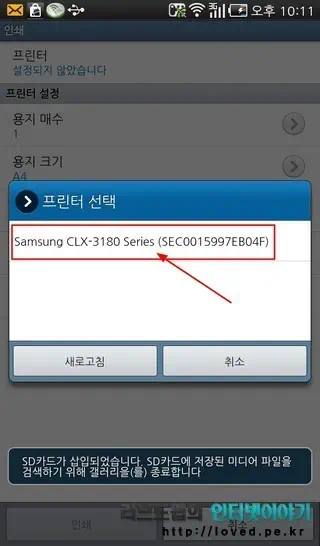 |
갤럭시탭에 저장된 이미지는 갤러리를 통해 간단하게 이미지 편집을 하고 옵션 -> 인쇄 -> 프린터 선택으로 출력이 가능합니다. 갤럭시S는 우측 공유 메뉴 -> Mobile Print를 통해 삼성 모바일프린트(Samsung MobilePrint) 어플에서 출력이 가능합니다.
무선 스캔/프린터 출력하기 동영상
갤럭시탭 와이파이로 무선 스캔과 프린터 출력하는 것을 동영상으로 찍어 봤습니다. 손가락이 왠지 바쁜듯 보이나 위에 설명드렸듯 최초 복합기 설정까지 살펴 보시라고 일부러 복합기 선택까지 했네요. 무선 프린터 설정이 되어 있다면 스캔후 바로 출력이 가능 합니다.
마찬가지로 뒤쪽의 장비는 소음계로 데시벨로 측정되는 수치이며 앞쪽의 장비는 전력측정계로 전력량을 W로 측정한 수치 입니다. 스캔/출력 작업시 소음과 전력량을 살펴 보시면 되겠습니다. 혼자서 여러가지 작업을 동시에 하며 동영상을 촬영하느라 화질은 저따위로 찍어놨으나 이해 하실거라 믿습니다.
삼성 레이저 복합기 CLX-3185FW 소음 측정결과 스캔 테스트 동영상을 보시면 아시겠지만 출력 때와 비슷한 수치가 나왔네요. 그러니 패스~
삼성 레이저 복합기 전력 소모량 & 전자파

삼성 레이저 복합기 CLX-3185FW 전력 소모량 얼마나 되는지 궁금해서 한번 체크해봤네요. 물론 위 갤럭시탭 와이파이로 무선 프린터 출력하기 동영상과 갤럭시탭 와이파이로 무선 스캔/프린터 출력하기 동영상속에도 측정기를 두고 동영상을 촬영했으니 참고하시면 출력과 스캔시 어느정도의 전력을 소모하는지 알 수 있습니다. 순간적으로 올라가는 것은 열을 올려야해서 그런것이고 시간으로 계산하게 되니 장시간 지속되는 수치가 아니라면 크게 의미는 없습니다. 순간적으로 치솟긴 하나 비교적 전력 소모는 크지 않게 보이네요.
삼성 레이저 복합기 CLX-3185FW 대기 상태에서는 전력 소모량이 11.45W 정도 나오고 있습니다. 한달 정도 대기상태로 있다고 가정하면 11.45 x 24시간 x 30일 = 8.244kWh로 11kWh 미만 1,130원 되겠습니다. 단 누진세 부분을 제외하고 단순계산으로요.

삼성 레이저 복합기 CLX-3185FW 전원코드 꼽아두고 전원만 오프 상태에서 전력 소모량이 0.33W 정도 나오고 있습니다. 한달 정도 전원코드 꼽아두고
있다고 가정하면 0.33 x 24시간 x 30일 = 0.238kWh로 11kWh 미만 1,130원 되겠습니다. 단 마찬가지로 누진세 부분을 제외하고 단순계산 입니다. 삼성 레이저 복합기 CLX-3185FW 켜두나 꺼두나 전력 사용량은 거기서 거기이지만 누진세가 적용되면 요금이 좀 더 부과될 수 있습니다. 전원 버튼이 전면부에 있어 전원 관리가 편리하니 장시간 사용을 하지 않을 때에는 전원을 꺼두는 것이 좋지 싶네요.

삼성 레이저 복합기 CLX-3185FW 전자파 한번 측정해봤네요. 심심해서 말이죠. 전자파의 국제 규제 기준치는 2mG(밀리가우스)로 알고 있는데 0.3밀리가우스면 일단 기준치 이하이니 안심하고 써도 되겠습니다.

복합기나 프린터는 전자파가 많이 발생되는 기기는 아니긴 합니다.TV는 가쁜히 국제 규제 기준치 2mG(밀리가우스) 넘어주니까요.
삼성 레이저 복합기 CLX-3185FW 출력과 스캔/출력 소음 측정은 위에서 말했듯 설치된 위치에 따라 소음 발생의 크기가 좀 달라지는데 55 데시벨(dB) 정도 나오네요.
생활소음이 약 40데시벨(dB), 대화가 60데시벨, 음악감상이 85데시벨이니 삼성 레이저 복합기 CLX-3185FW 출력시 소음이 55데시벨은 그렇게 큰 소리는 아니지만 제 방안이 30데시벨로 쥐죽은듯 조용하니 좀 더 튼튼한 책상위로 TV를 치워 버리고 자리를 옮겨야 겠네요.
삼성 컬러 레이저 복합기 CLX-3185FW
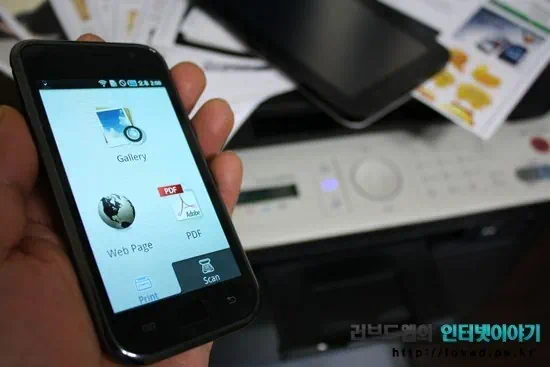
삼성 레이저 복합기 CLX-3185FW는 무선 네트워크로 컴퓨터와 연결선 없이 무선 프린터로 사용이 가능하고 WPS 버튼으로 원터치 무선 연결이 가능 하여 빠르고 편리하게 인쇄 작업이 가능한 장점이 있습니다. 갤럭시탭과 갤럭시S등 스마트폰에 삼성 모바일프린트(Samsung MobilePrint) 어플을 설치하고 무선 모바일 프린팅으로 스캔과 문서 출력을 빠르게 할 수 있어 편의성과 활용성 모두 좋습니다.

삼성 레이저 복합기 CLX-3185FW는 전면부 전원 버튼으로 전원관리가 용이한 장점과 복합기 조작부와 스캔 덮개, 앞덮개, 용지함, 용지 받침대, 스캔 유니트는 모두 전면에서 사용이 가능하게 설계되어 인쇄나 복사, 스캔, 팩스등의 작업은 물론 용지 공급이나 토너 카트리지 교체 작업등을 모두 편하게 전면에서 할 수 있는 사용과 관리의 편의성 또한 갖추었습니다.
현재 지원 가능한 스마트폰이 정확하게 어떤 기종인지 확실하게 모르겠지만 몇가지 안되는 기종이 있는것 같어 좀 아쉽네요. 어플 이름도 안드로이드 버전이고 하니 점차 개선되어 어플 사용이 가능한 기종이 늘어갈 것으로 보이니 인쇄, 복사, 스캔, 팩스등의 다양한 작업이 필요한 소규모 사무실이나 영업장에서 삼성 레이저 복합기 CLX-3185FW는 괜찮은 선택이 될 것 같습니다. 물론 집에서 가족 모두가 사용하거나 인쇄, 복사, 스캔, 팩스등의 다양한 작업이 필요하거나 인쇄, 복사등의 사용량이 많은 개인에게도 괜찮은 선택이지 싶고요.
* 복사와 신분증 복사 그리고 다양한 형태의 웹 컨텐츠를 하나로 모아 출력할 수 있는 삼성 애니웹 프린트(AnyWeb Print) 소프트웨어는 담에 자세히 살펴보고 알려 드려 보겠습니다. 그리고 팩스는 말이죠… 인터넷 전화라 선이 없는 관계로 집에서 당장은 테스트가 안되니 이게 초난감이네요.